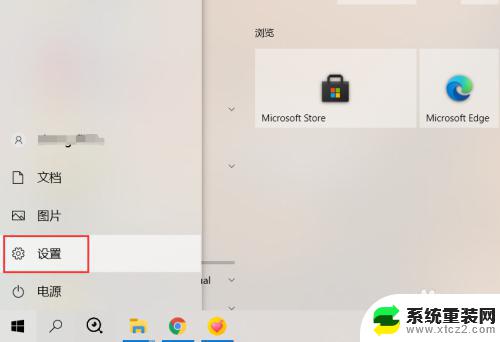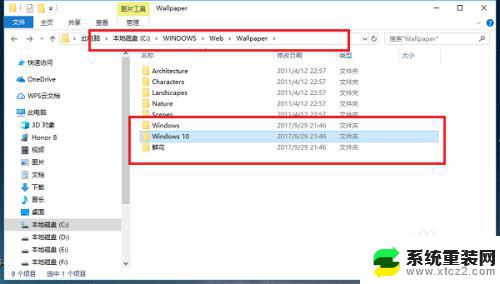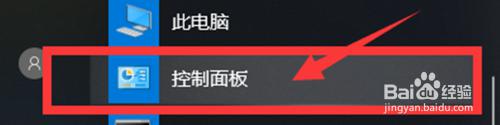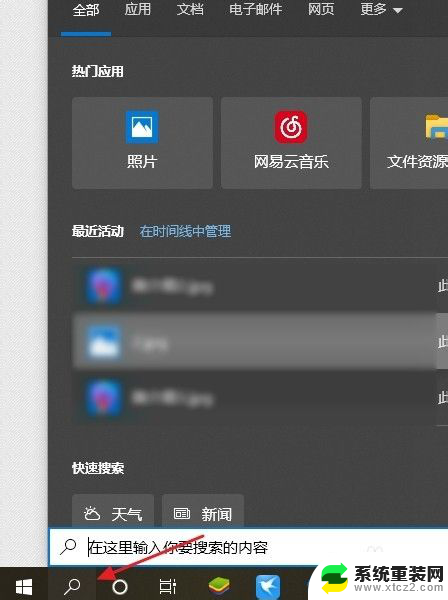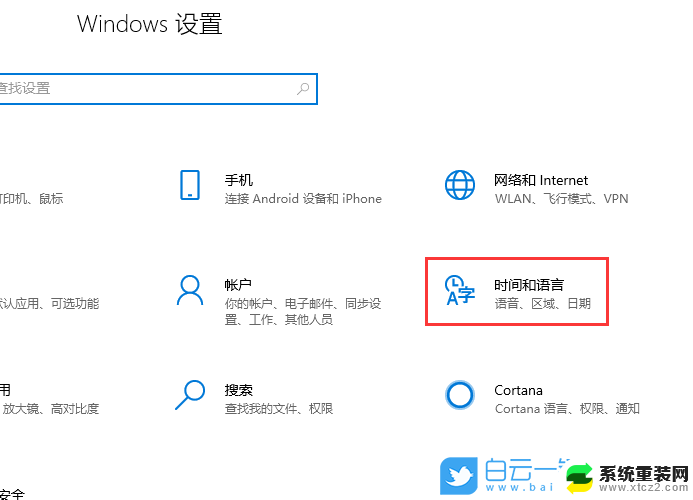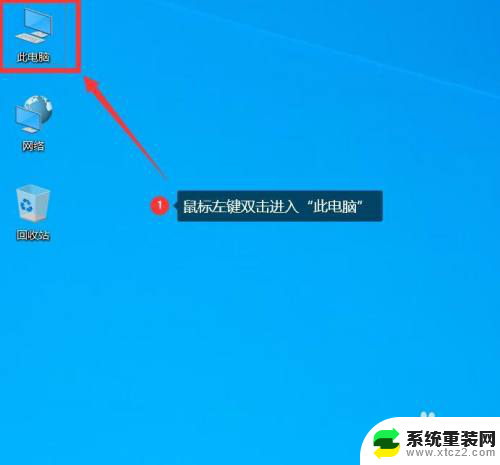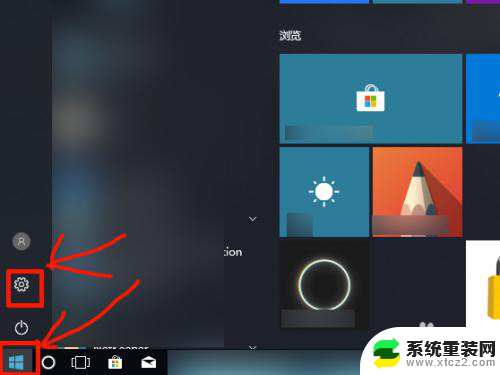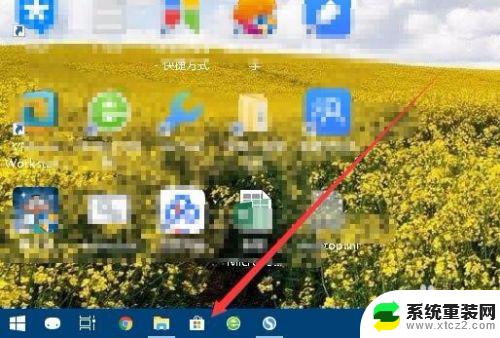win10系统桌面图片在哪里 Windows10电脑默认壁纸的位置在哪里
win10系统桌面图片在哪里,随着科技的不断进步和人们对个性化的追求,Windows10系统作为一款广受欢迎的操作系统,凭借其简洁、美观的界面备受用户青睐,其中系统桌面图片作为装饰个人电脑的一种方式,扮演着重要的角色。很多用户对于Windows10系统桌面图片的位置一无所知,不知道如何在自己的电脑上更换壁纸。Windows10电脑默认壁纸的位置究竟在哪里呢?接下来让我们一起来揭开这个谜底。
方法如下:
1.第一步,打开文件资源管理器。在文件路径输入或粘贴“C:\Windows\Web\Wallpaper”,然后点击回车键,如下图所示。
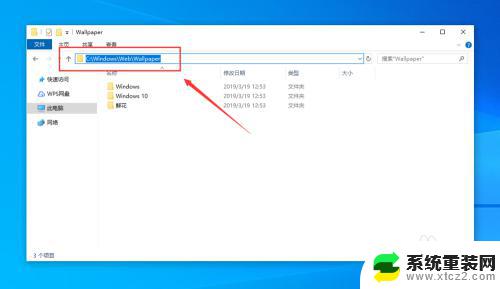
2.第二步,打开“Windows 10”文件夹,就可以看到桌面壁纸,如下图所示。
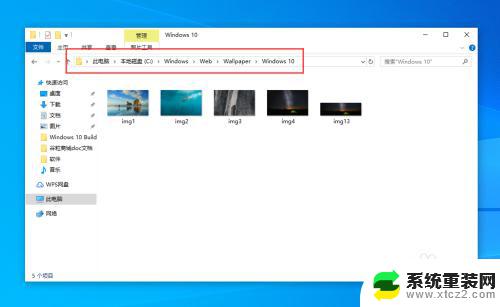
3.第三步,打开“Windows”文件夹,就可以看到默认的桌面壁纸,如下图所示。

4.第四步,打开“鲜花”文件夹,可以看到鲜花壁纸,如下图所示。
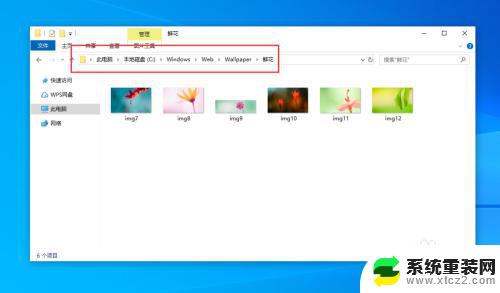
5.第五步,在“C:\Windows\Web”目录下。可以看到有有4K、Screen、Wallpaper三个目录,如下图所示。
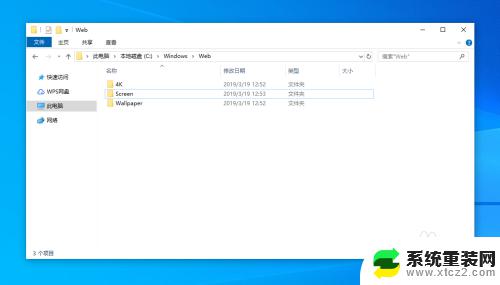
6.打开“4K”,再打开“Wallpaper”。然后打开“Windows”,可以看到适用于电脑、平板、手机格式的壁纸,如下图所示。
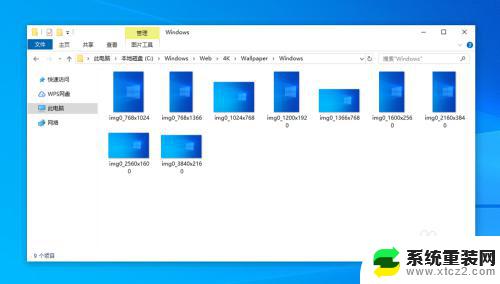
以上就是win10系统桌面图片在哪里的全部内容,如果你遇到这种情况,可以按照小编的操作来解决,非常简单快速,一步到位。